PenConnectとは |
2025/05/20 PenConnect Ver10 リリースしました |
1 まるで「紙」に書く感覚でDocuWorks文書に書き込みができます |
2007年「Pen Viewer」として「紙と電子文書を一元管理」できるDocuWorksプラグインアプリとしてリリース以来、「紙」に書く感覚で自由にDocuWorks/PDF文書に書き込みができるプラグインアプリを提供しています。
 |
2025年05月「PenConnect Ver10」リリースしました DocuWorks Ver10に完全対応しました 徹底的に現場の操作性にこだわりました!! PenConnectの操作性をそのまま継承した PenConnect PDF PenPlus PDF 新しい発想のDcument Layer ペン・マーカで自由に書き込みできる手書きアシスト 紙に書く感覚で「DocuWorksデータ」・「PDFデータ」に直接書き込むことができます |
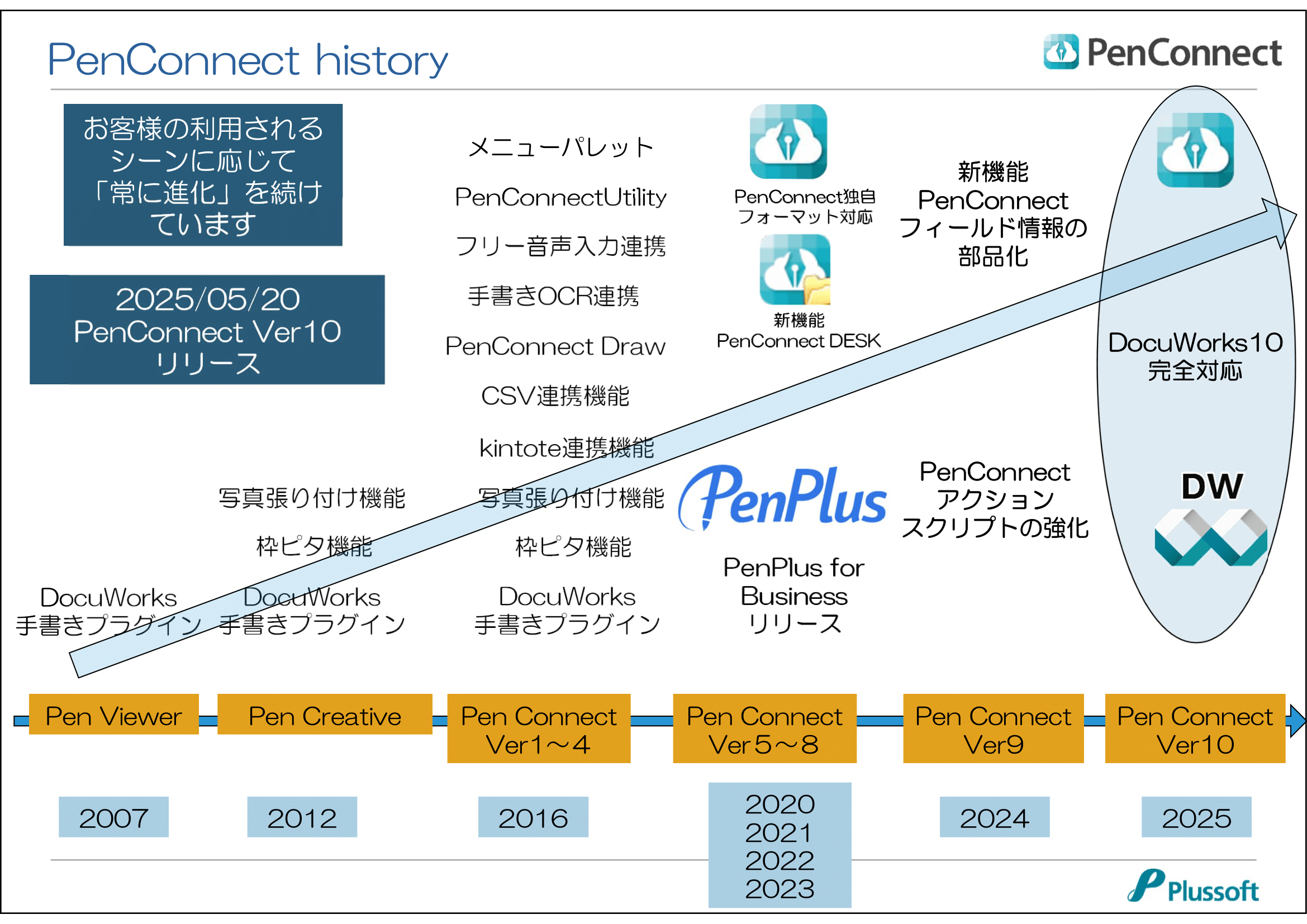
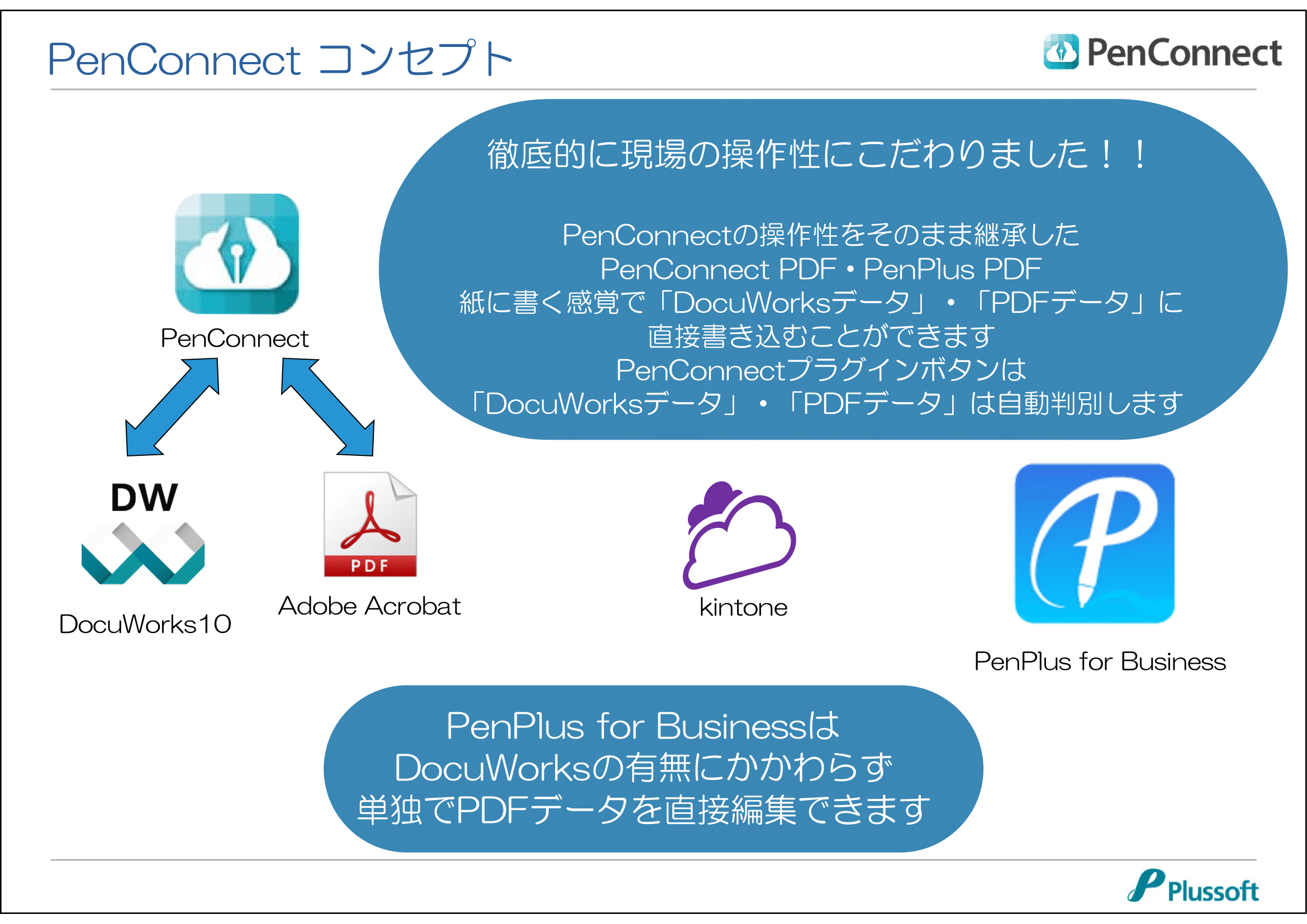
 |
| Topに戻る |
|
| 機能 | 操作動画にリンクします |
「紙」に書く感覚で 電子データに書き込みたい | ペンやマーカーを使って自由に書き込みたい |
| 簡単な操作で図形を描きたい | |
| 雲ペンでドキュメントの一部を強調したい | |
| 文字をスタンプを押す感覚で挿入したい | |
| 画面を拡大しないで小さな文字を書きたい | |
| CADで描くように「引き出し線」で文字を挿入したい | |
| 今使っているスタンプをそのままのイメージで使いたい | |
枠の中にピタッと文字や図形を 挿入したい | 枠ピタ機能「文字」 |
| 枠ピタ機能「画像」 | |
図面から「長さ」「面積」を 測りたい | 「簡易計測」基本 |
| 「簡易計測」活用編① | |
| 「簡易計測」活用編② | |
| 簡易計測した後「属性」を変えたい | |
| 簡単な操作で「寸法補助線」を描きたい | |
| 分度器や電卓を使いたい | 「分度器」を使って図面から角度を測りたい |
| 「電卓」を使って計測結果や数値から計算したい | |
ドキュメントを システム化したい | 「デザインモード」でできることが知りたい |
| 「デザインモード」の切り替えや帳票の作り方が知りたい | |
| 「kintone」連携について知りたい | |
| 「kintone」連携の具体的な活用例が知りたい | |
サブアプリを活用したい より具体的な使い方が知りたい | 付箋の整列とインデックス・ラベルを付けたい |
| アノテーション情報をCSVで出力したい | |
| 液晶ペンタブレットを使って書き込みしたい | |
| 消防同意の図面審査業務で使われる機能が知りたい |
| |
| 機能別になり非常にわかりやすくなりました | |
 | |
| 全体の設定 UIの刷新:https://teachme.jp/103282/manuals/36434270 | |
| Topに戻る |
| |
| 一つのメニューバーにまとめて操作できるようになりました | |
 | |
| ツールバー機能:https://teachme.jp/103282/manuals/35719579 | |
| Topに戻る |
| |
 | |
| フィールドスタンプ機能強化:https://teachme.jp/103282/manuals/33917731 | |
| Topに戻る |
| |
 | |
| 簡易計測機能強化:https://teachme.jp/103282/manuals/32387048 | |
| Topに戻る |
| |
 | |
| Topに戻る |
| |
| CTRLキー・SHIFTキーの組み合わせを自由に設定できます | |
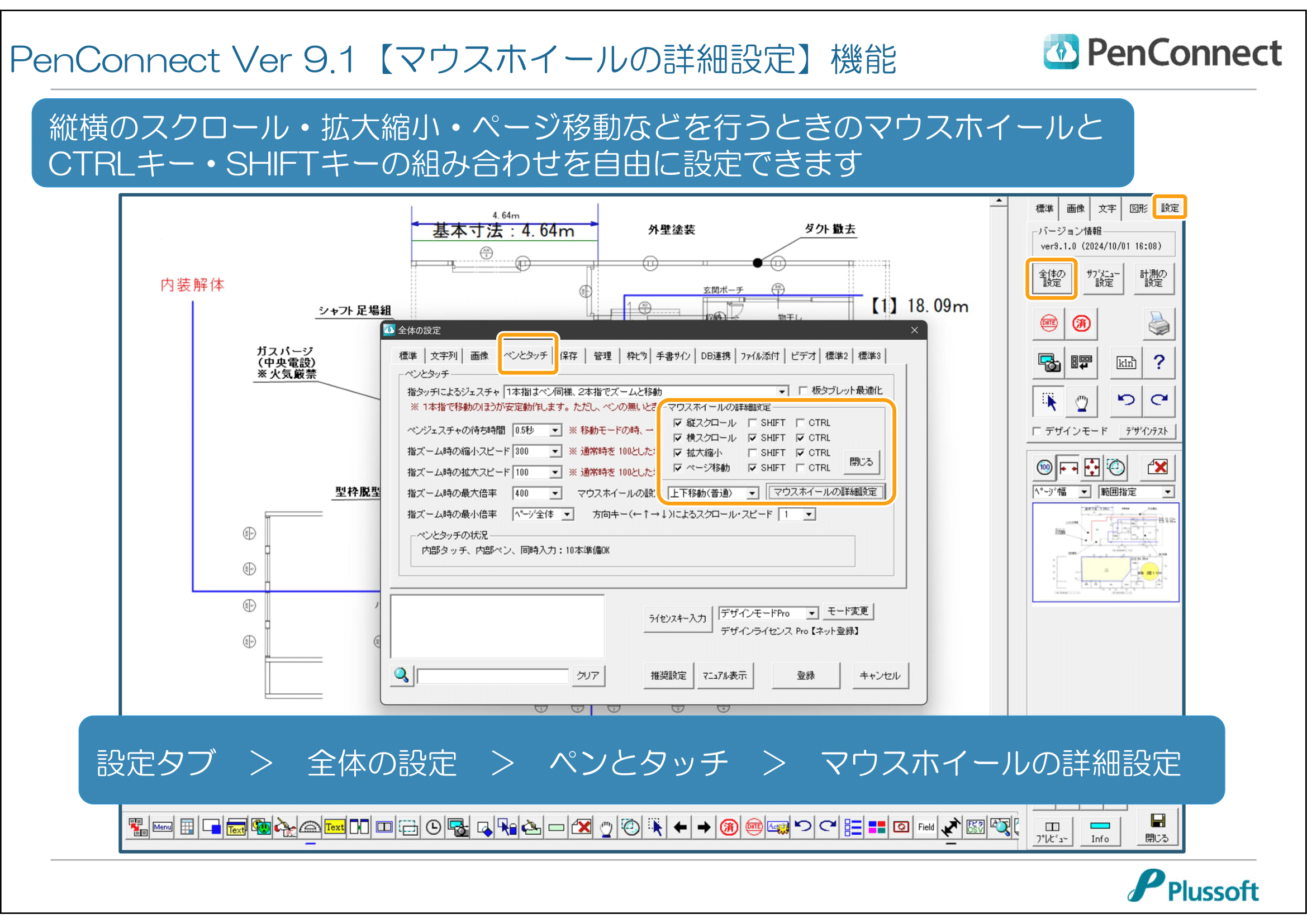 | |
| Topに戻る |
| |
| 細かな帳票を画面移動しながらフィールド入力することで | |
| 入力の作業効率が格段にUPできます | |
 | |
| Topに戻る |
| |
フィールド情報を部品化することで全く定義されていないDocuWorksデータに | |
| 簡単な操作で張り付け/再利用することができるようになりました | |
 |
| フィールド情報を部品化 https://teachme.jp/103282/manuals/29611317 |
| Topに戻る |
| |
| 「画面取込」サブメニューから背景透過画像を作成できるようになりました | |
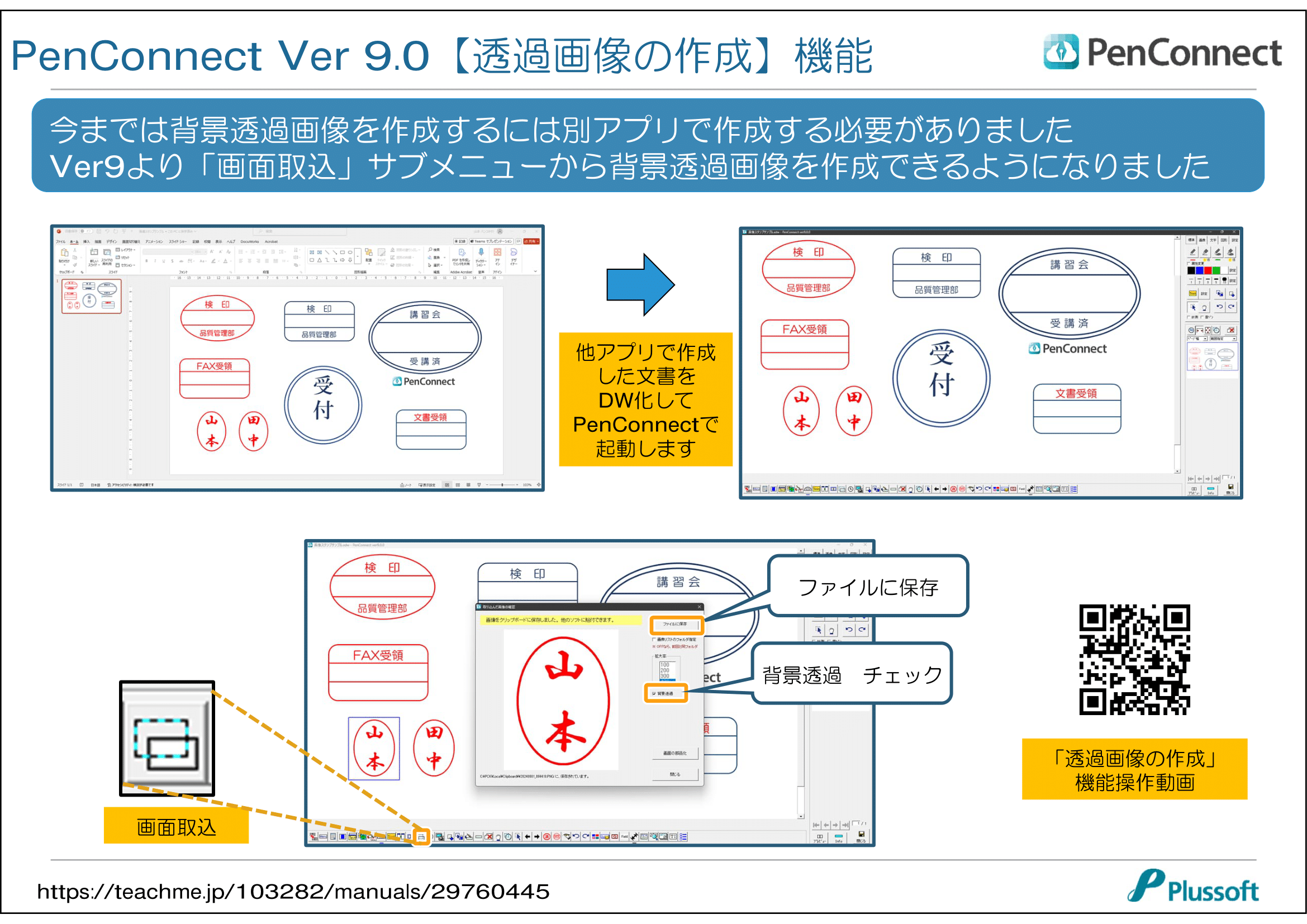 | |
| 背景透過画像の作成 https://teachme.jp/103282/manuals/29760445 | |
| Topに戻る | |
| |
| 色別選択の機能強化により特定の「色」を選択し複数ページから指定した「色」の | |
| アノテーションを「削除」できるようになりました | |
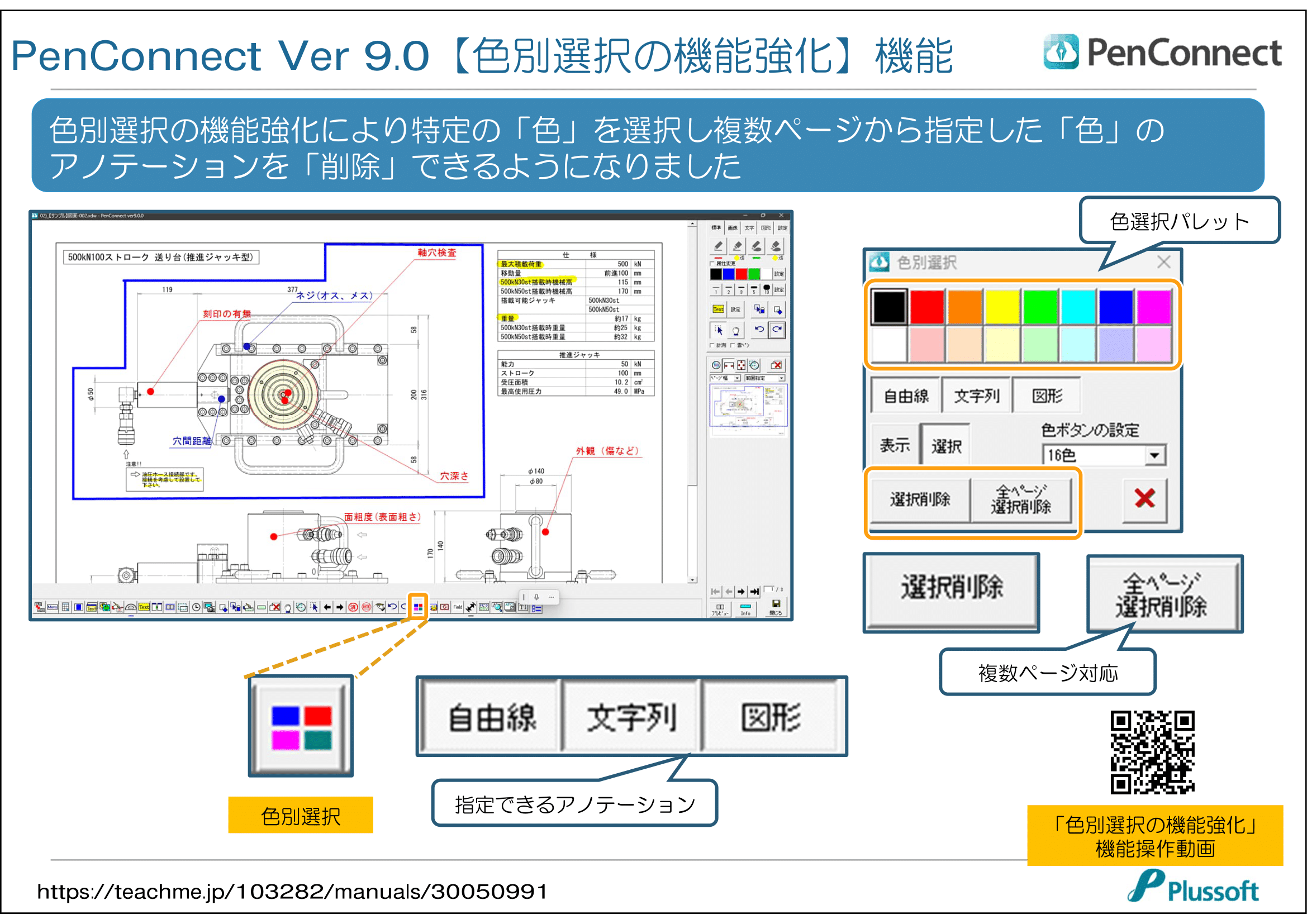 | |
| 色別選択の機能強化 https://teachme.jp/103282/manuals/30050991 | |
| Topに戻る |
| |
| 簡易計測との組み合わせで計測値を適応することもできます | |
 | |
| 寸法補助線機能 https://teachme.jp/103282/manuals/25367888 | |
| Topに戻る |
| |
 | |
| 付箋の検索 https://teachme.jp/103282/manuals/25631891 | |
| Topに戻る |
PenConnect V8.0 「電卓」機能 |
| 「電卓」機能によりドキュメント中のテキストアノテーション選択で計算ができるようになりました |
 |
| 電卓機能動画:https://teachme.jp/103282/manuals/23175802 |
| Topに戻る |
PenConnect V8.0 「自動採寸と計測の属性」機能 |
| 「自動採寸と計測の属性」機能により簡易計測がより便利に簡単になりました |
 |
| 計測の属性機能動画:https://teachme.jp/103282/manuals/23175566 |
| Topに戻る |
PenConnect V8.0 「文字ツール」機能 |
| 「文字ツール」機能により複数の文字DBを切り替えながらの操作が容易になりました |
 |
| 文字ツール機能動画:https://teachme.jp/103282/manuals/22117169 |
| Topに戻る |
PenConnect V7.2 「文字認識」機能 |
| 「文字認識」により手書き文字をテキスト変換できるようになりました |
 |
| 文字認識機能動画: https://teachme.jp/103282/manuals/19256727 |
| Topに戻る |
PenConnect V7.1 「画像ツール」「画像スタンプ」「図形タブ」 |
| 「画像ツール」により画像の貼り付け・集計がより簡単にできるようになりました |
 |
 |
 |
| 画像ツール操作動画-1: https://teachme.jp/103282/manuals/18851580 |
| 画像ツール操作動画-2: https://teachme.jp/103282/manuals/18872637 |
| Topに戻る |
| 「画像スタンプ」により自由度の高いスタンプが作成できるようになりました |
 |
| https://teachme.jp/103282/manuals/18445099 |
| Topに戻る |
| 「図形タブ」中心円マーク/角丸が簡単にできるようになりました |
 |
 |
| https://teachme.jp/103282/manuals/18957789 |
| Topに戻る |
PenConnect V7.0 「特殊線」「真円」 |
「特殊線」「真円」が簡単な操作で描けるようになりました 簡易計測機能と組み合わせで半径を指定した真円がペン操作で描けます |
 |
| 特殊線操作動画: https://teachme.jp/103282/manuals/16824271/ |
| 真円操作動画: https://teachme.jp/103282/manuals/17793407/ |
| Topに戻る |
| |
 | |
| Topに戻る | |
| |
 | |
| https://teachme.jp/103282/manuals/14724097/ | |
| Topに戻る | |
| |
 | |
| https://teachme.jp/103282/manuals/15016817/ | |
| Topに戻る |
| |
| 手書きアシストを使うことで小さな文字を画面を拡大することなく書くことができるようになりました | |
 | |
| Topに戻る | |
| |
| 「画像タブ」で表示するサムネイルにファイル名を表示できるようになりました | |
| 張り付けた「画像」にTI機能が使えるようになりました | |
| 同じファイル名の「画像」を複数張り付けた場合のファイル容量の肥大化を防止できるようになりました | |
 | |
| Topに戻る |
TI(Text infomation)機能を強化しました
| |
| |
 | |
| Topに戻る | |
| |
 | |
| Topに戻る |
|
| |
| レイアーを重ねることで検図・ドキュメント差分が視覚的に確認できるようになりました |
 | |
| https://teachme.jp/103282/manuals/11707435/ | |
| 新しい発想のDocument Layer | |
| Topに戻る | |
| |
| 大量ページを高速に取り扱えます。最大9ページを同時に立ち上げ編集ができるようになりました。 | |
 | |
| Topに戻る | |
| |
「テキスト整列」でフリーに配置したテキストを整列できるようになりました | |
| |
| |
| https://teachme.jp/103282/manuals/11715290/ | |
| 計測&テキスト整列画面 | |
| Topに戻る |
|
多くのお客様がお使いのDocuWorksの「付箋紙」をシステム化できます |
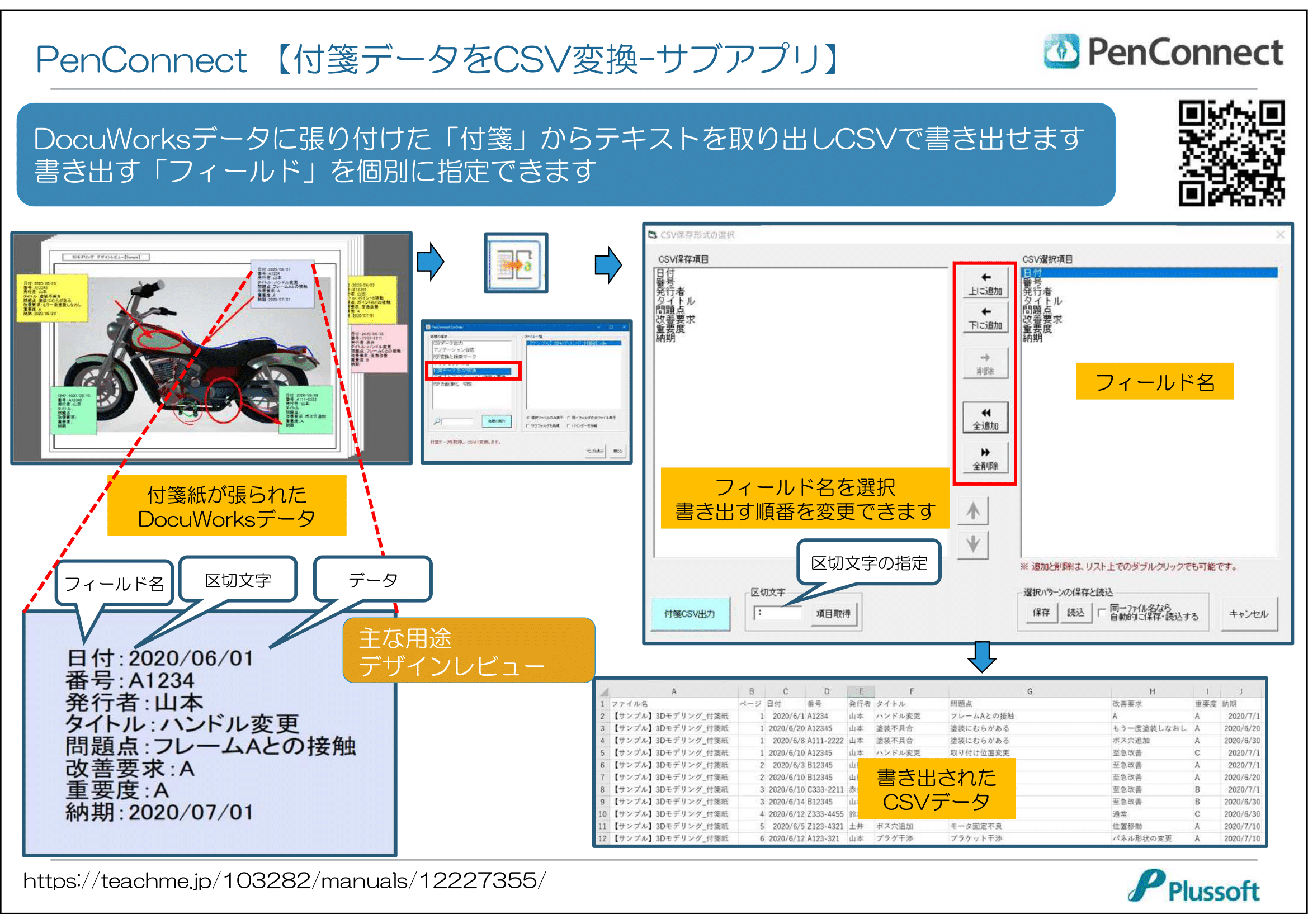
| https://teachme.jp/103282/manuals/12227355/ |
| 付箋CSV操作画面 |
| Topに戻る |
DocuWorksデータ内の「テキスト」を検索し「マーク」できます |
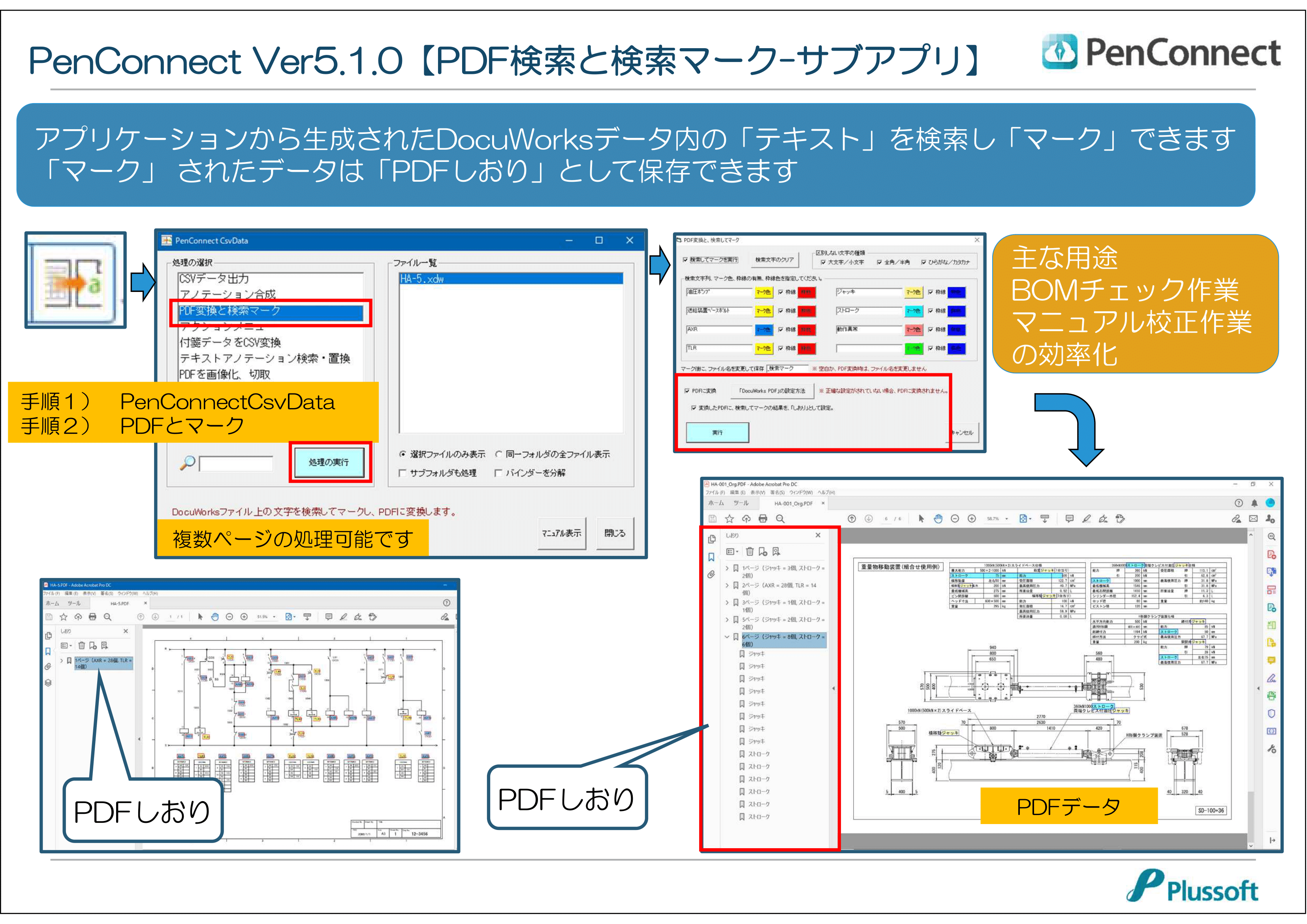
| https://teachme.jp/103282/manuals/12545492/ |
| 検索してマーク&PDFしおり作成操作画面 |
| Topに戻る |
| https://teachme.jp/103282/manuals/12544406/ |
| アノテーション合成操作画面 |
| Topに戻る |
検索または置換した結果を1つのファイルにまとめることができます  | |
| https://teachme.jp/103282/manuals/12544424/ | |
| テキストアノテーション検索・置換画面 | |
| Topに戻る | |
指定した容量でDocuWorksデータを分割しPDF化することができます | |
 | |
| https://teachme.jp/103282/manuals/11707764/ | |
| ページ分割操作画面 | |
| Topに戻る |
|
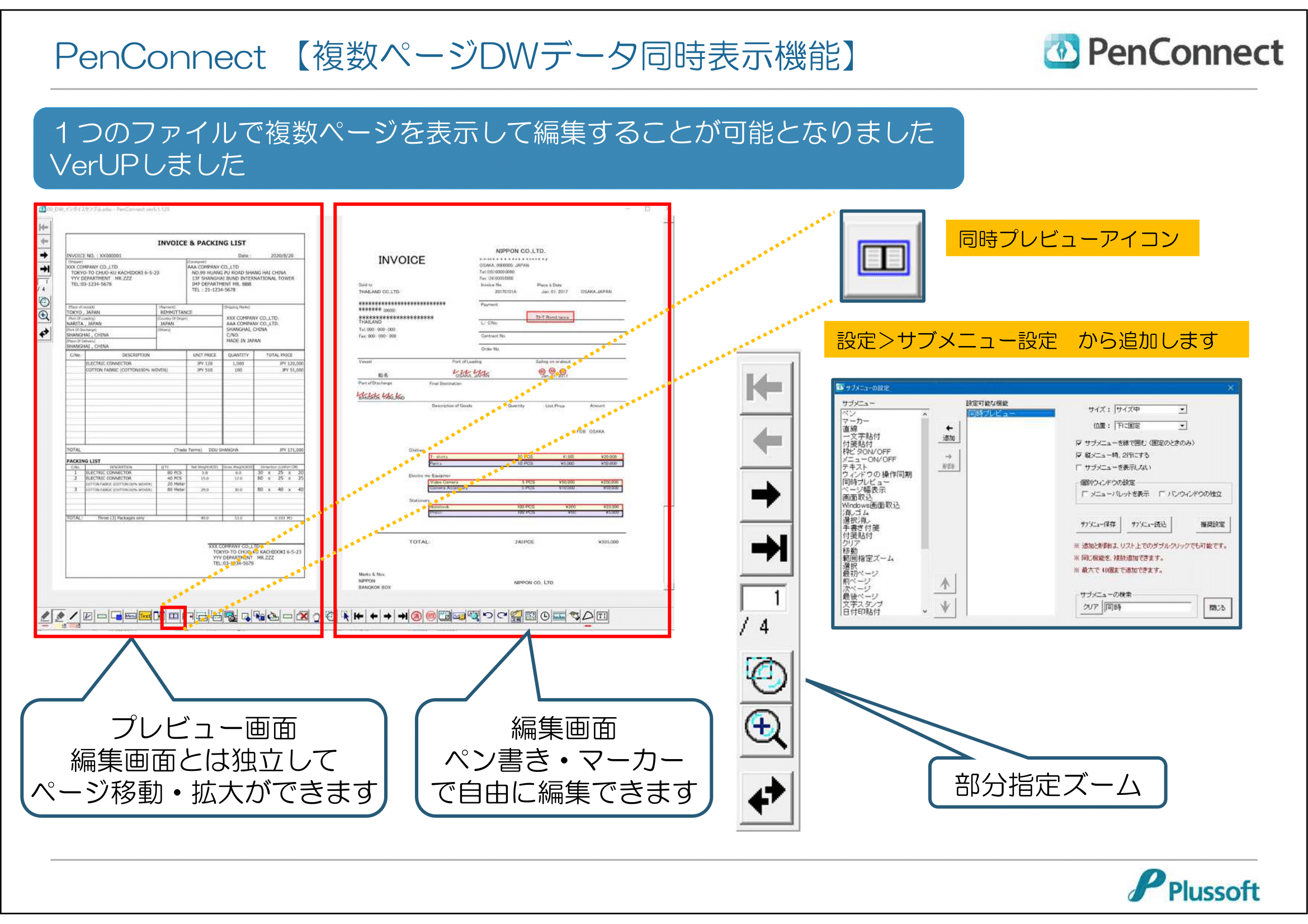
4 オフィス系アプリでは描くことができない「円弧・塗りつぶし円弧」を搭載しました |
直感的なインターフェイスで非常に簡単に「矢印線つき円弧・塗りつぶし円弧」を描くことができます

 |
| https://teachme.jp/103282/manuals/11933772/ |
| ペンやマーカーの使い方操作画面 |
| https://teachme.jp/103282/manuals/12081396/ |
| 図形の描き方操作画面 |
| Topに戻る |
 |
| https://teachme.jp/103282/manuals/12380157/ |
| 枠ピタ(画像・日付印編)操作画面 |
| https://teachme.jp/103282/manuals/12274693/ |
| 枠ピタ(文字入力編)操作画面 |
| Topに戻る |
6 ワンクリック図形により、一度描いた図形をクリックするだけでコピーできます |
全く新しい発想!ワンクリック図形で簡単にドキュメントの修飾ができるようになりました。
 |
7 専用アプリでも表現することが難しい「雲ペン」「引き出し線」が描けます |
文字・画像の自由回転など多彩なドキュメントを作成することができます。
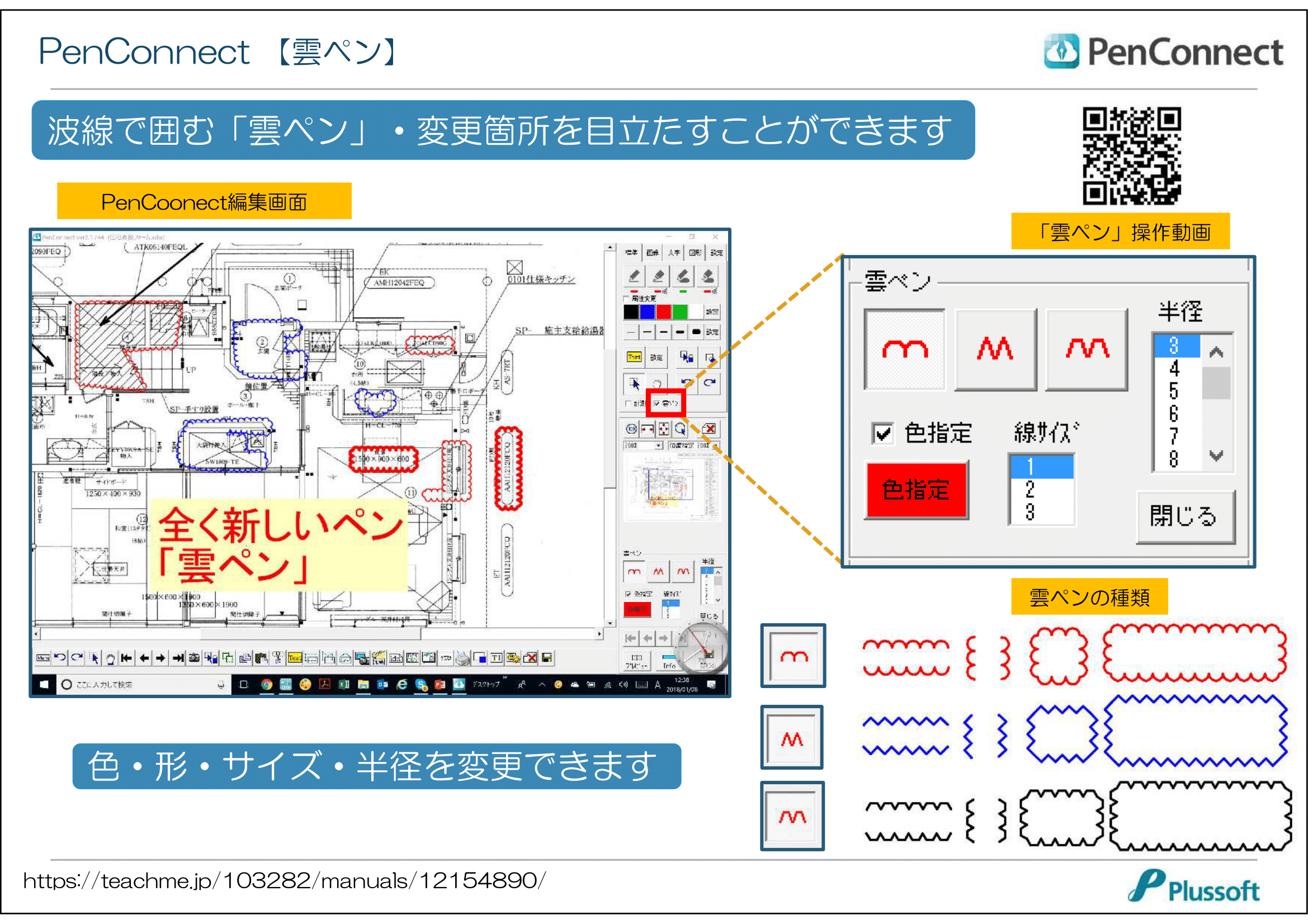
 |
| https://teachme.jp/103282/manuals/12315777/ |
「アクションスクリプトでドキュメントをシステム化」 |
 |
 |
 |
 |
 |
 |
| Topに戻る |










